- 公開日:
HomePod miniとアンドロイドを接続する方法
この記事では、HomePod miniとAndroid(アンドロイド)を接続する方法をご紹介します。
Android端末とHomePod miniは、外部入力やBluetooth接続では連携することができません。
今回はアプリを使い、Android端末とHomePod miniを繋げて音楽を再生する方法をご紹介します。
HomePod miniとアンドロイド端末を接続するためのアプリ
Android端末とHomePod miniを繋いで音楽等を再生する場合は、「AirPlay対応」の再生プレイヤーアプリを使用する必要があります。
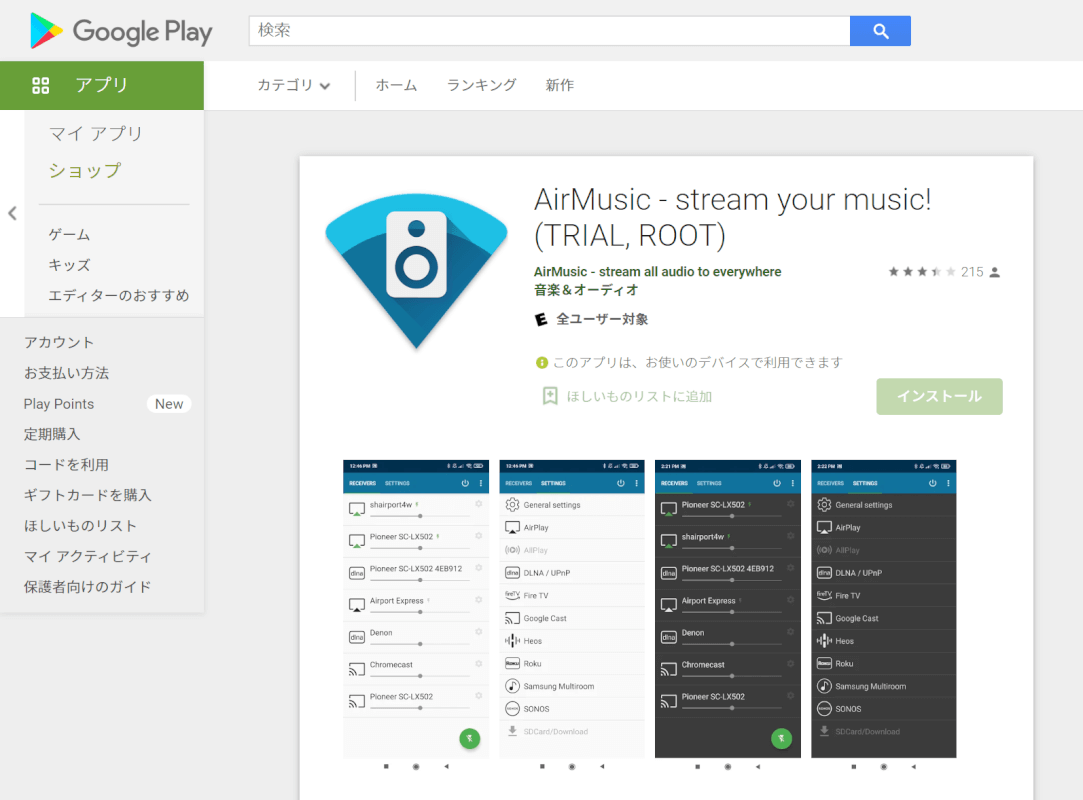
AirMusicは、Android 10以降の端末で使用できるAirPlay対応の音楽再生プレイヤーアプリ(日本語未対応)です。
Android端末に保存されている音楽データだけでなく、ストリーミング再生の音楽もHomePod miniと接続して再生できます。
有料版(税込650円)は制限なしで使用できますが、トライアル版の場合は10分再生するとノイズが入ります。アプリを再起動すればノイズなしで10分再生できます。
ただし、HomePod miniのセットアップには必ずiPhone等のiOS機器が必要になりますのでご注意ください。
HomePod miniとアンドロイドを接続する方法
Android端末からAirMusicアプリを使って、HomePod miniで音楽を再生する方法をご紹介します。予めAndroid端末とHomePod miniは同じWi-Fiに繋いでおきましょう。
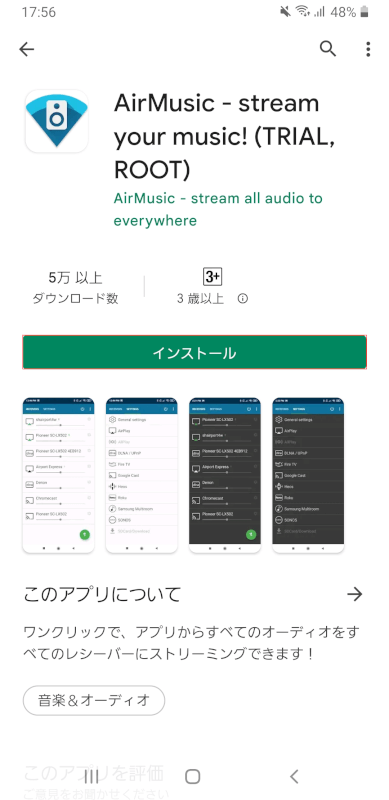
上記「HomePod miniとAndroid端末を接続するためのアプリ」セクションのリンクからPlay ストアの「AirMusic」にアクセスします。インストールボタンを押します。
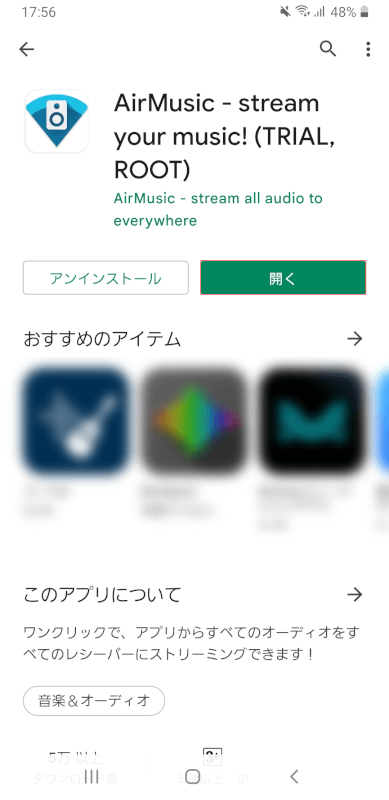
インストール終了後、開くボタンを押します。
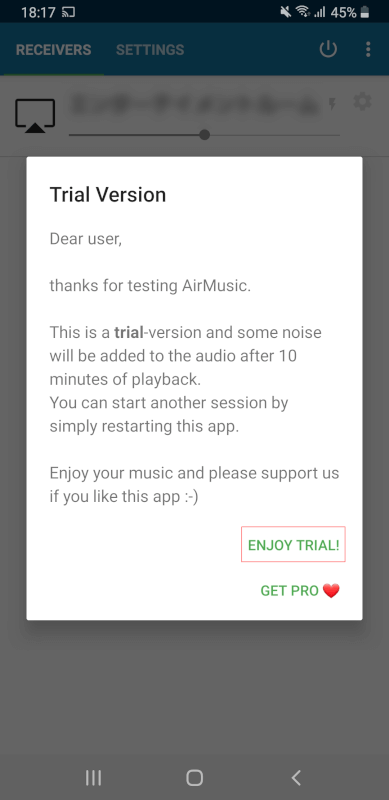
AirMusicアプリが起動します。トライアル版を続けるか、有料版を購入するかの案内画面が表示されます。今回はトライアル版を使うので「ENJOY TRIAL!」を選択します。
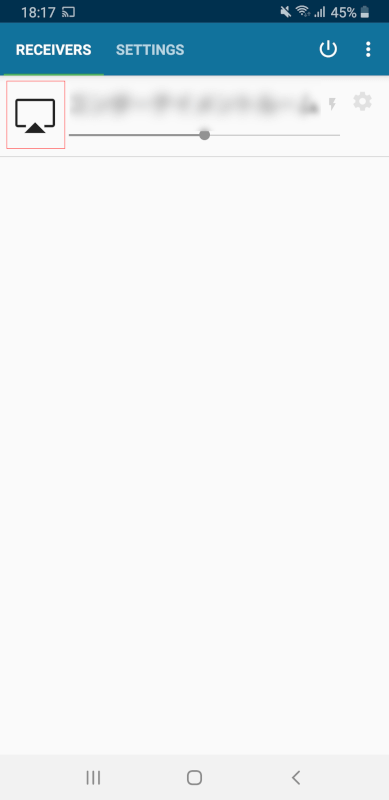
「RECEIVERS」の画面に現在接続できるHomePod miniやAirPlay対応の再生プレイヤーが表示されます。接続したいHomePod miniのアイコンを選択します。
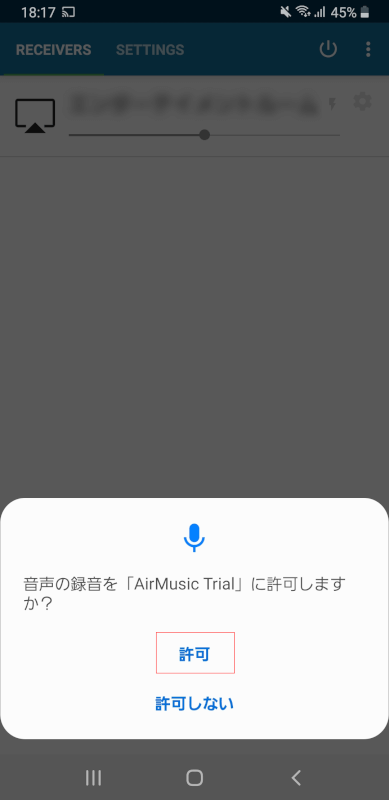
音声の録音を「AirMusic Trial」に許可しますか?と表示されます。「許可」を選択します。これで、Android端末とHomePod miniを接続できます。
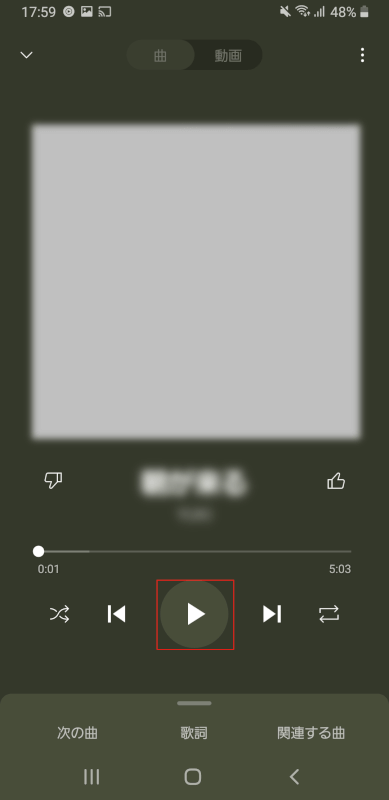
Android端末で任意の音楽を再生します。
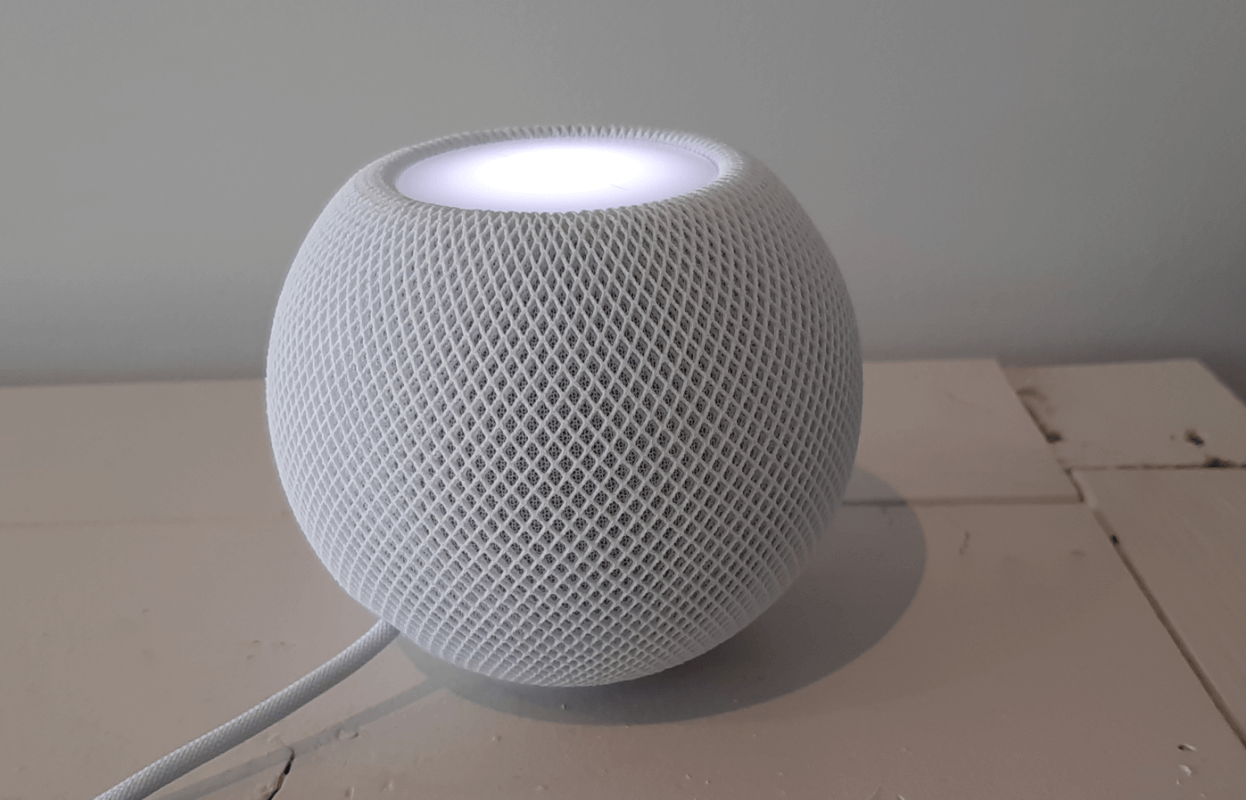
音楽がHomePod miniから再生されます。
本記事では、以下のデバイスを使用して検証しています。他の環境では再現できない可能性がありますのでご了承ください。
- HomePod mini 15.4.1
- Galaxy A7 Android 10
PR

HomePod mini 用 バッテリーベース HomePod mini 用 バッテリー HomePod mini 用 ポータブル電源 スマートスピーカー充電器に対応 ホームボット ミニ バッテリーベース ホームボット ミニ 用 ポータブル対応 専用充電台 12時間連続再生 パワーバンクアクセサリー-10000mah大容量 (ブラック)
問題は解決できましたか?
記事を読んでも問題が解決できなかった場合は、無料でAIに質問することができます。回答の精度は高めなので試してみましょう。
- 質問例1
- PDFを結合する方法を教えて
- 質問例2
- iLovePDFでできることを教えて

コメント
この記事へのコメントをお寄せ下さい。